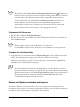Operation Manual
CorelDRAW Graphics Suite: Text hinzufügen und formatieren 227
Wenn Sie Schriften beibehalten möchten, eine bestimmte Schrift jedoch nicht
auf Ihrem System vorhanden ist, wird diese Schrift über die PANOSE-
Schriftabgleichung ersetzt.
So wählen Sie Text aus
Mit dem Hilfsmittel Auswahl können Sie auch mehrere Textobjekte
auswählen. Halten Sie die Umschalttaste gedrückt und klicken Sie auf die
einzelnen Textobjekte.
Darstellung von Text ändern
Sie können den Standardtextstil ändern, so dass alle neu erstellten Grafik- oder
Mengentexte die gleichen Eigenschaften haben. Sie können Grafik- und Mengentext
weiter bearbeiten, indem Sie die Eigenschaften der Textzeichen verändern. So können
Sie die Schriftart und -größe ändern oder den Text fett oder kursiv darstellen. Darüber
hinaus können Sie den Text tief stellen oder hoch stellen, was bei Zeichnungen mit
Zahlen in wissenschaftlicher Notierung hilfreich ist. Sie können Text unterstreichen,
durchstreichen oder mit einer Linie darüber versehen. Die Stärke dieser Linien sowie der
Abstand zwischen Linien und Text lassen sich ändern. Sie können darüber hinaus die
Schriftfarbe ändern. Weitere Informationen zum Anzeigen der Vorschau von Schriften
finden Sie unter „Schriften in einer Vorschau anzeigen und identifizieren“ in der Hilfe.
Sie können die Groß- und Kleinschreibung ändern, ohne Buchstaben löschen oder
ersetzen zu müssen. Sie können die Schriftgröße um einen bestimmten Betrag erhöhen
oder senken. Als Standard wird die Schriftgröße in Punkt angegeben. Sie können diese
Einstellung für die aktive Zeichnung und alle nachfolgend erstellten Zeichnungen
ändern. Wenn Sie die Maßeinheit ändern, werden alle Schrifteinstellungen in der neuen
Maßeinheit angezeigt.
Aktion Vorgehensweise
Ganzes Textobjekt auswählen Klicken Sie mit dem Hilfsmittel Auswahl
auf das Textobjekt.
Bestimmte Zeichen auswählen
Ziehen Sie mit dem Hilfsmittel Te x t über
den Text .